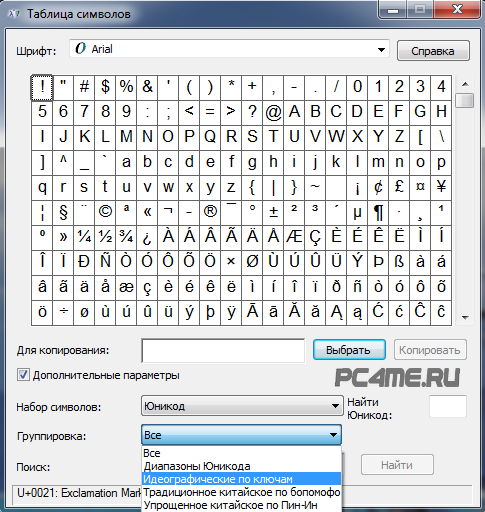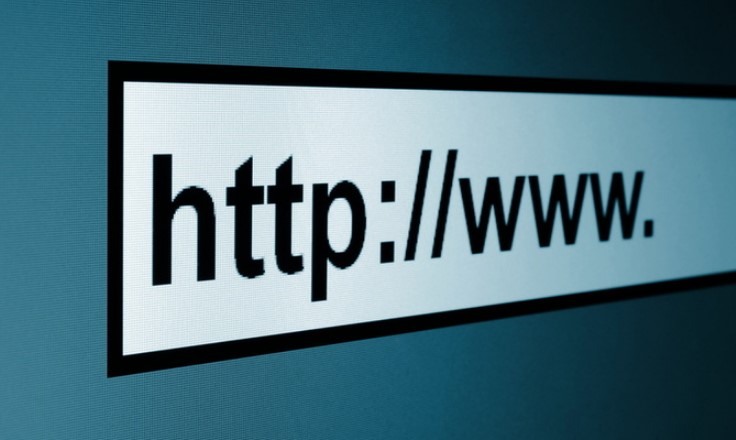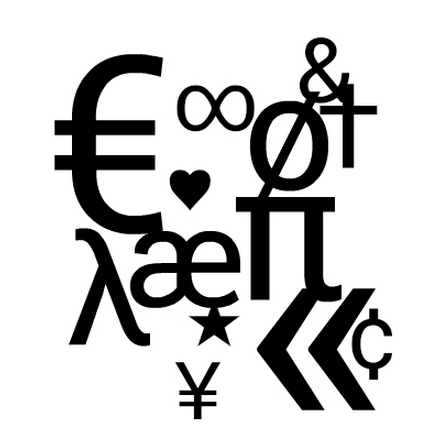 Хотя уровень развития социальной сети довольно высок, но пользователям не предоставляется возможность вставить символы В Контакте, изображения и фото при отправке личных сообщений или поместить картинку в свой статус.
Хотя уровень развития социальной сети довольно высок, но пользователям не предоставляется возможность вставить символы В Контакте, изображения и фото при отправке личных сообщений или поместить картинку в свой статус.
А ведь многие хотят выразить собственные эмоции не только при помощи стандартного комплекта смайлов. Завсегдатаи этой социальной сети уже нашли способ решить эту проблему и начали использовать символы.
Символы для ВКонтакте
- Цифры и математические символы:
½ ¼ ⅕⅖ ⅗ ⅘ ⅙ ⅚ ¾ ⅛ ⅜ ⅝ ⅞ ⅓ ⅔
♳ ♴ ♵ ♶ ♷ ♸ ♹
➀ ➁ ➂ ➃ ➄ ➅ ➆ ➇ ➈ ➉
➊ ➋ ➌ ➍ ➎ ➏ ➐ ➑ ➒ ➓ ❶ ❷ ❸ ❹ ❺ ❻ ❼ ❽ ❾
Ⅰ Ⅱ Ⅲ Ⅳ Ⅴ Ⅵ Ⅶ Ⅷ Ⅸ Ⅹ Ⅺ Ⅻ
⒑⒒⒓⒔⒕⒖⒗⒘⒙⒚⒛
Σ Ω ⎳ ≲ ≳ ~ Ø ± ≪ ≫ ∆∫ ⋚ ⋛ ≨ ≩ ⋜ ⋝≤ ≥ ≦ ≧ - Буквы:
ⓥⓚⓞⓃⓉⒶⓚⓉⒺ © ® ™
ʁ |o є q ıq q m m ц х ф ʎ ʟ ɔ d о н w v ʞ и є ж ё ǝ 6 L ʚ g ɐ
Ŧ Џ ȋ Ӓ þ Ђ Þ Ł ξ іїіł Њ Ќ Ћ さ む ђ - Стрелки:
♺ ♻ ♼ ♽ ← ↑ → ↓ ↔ ↕ ◄╝ ⇐ ⇒ ➳ ۩۩ - Знаки Зодиака:
♈ ♉ ♊ ♋ ♌ ♍ ♎ ♏ ♐ ♑ ♒ - Символы снежинки:
❍ ■ ❏✰ ✱ ✲ ✵ ✶ ✷ ✳ ✴ ✸ ✹ ✺ ❄ ❅ ❆ ✻ ✼ ✽ ✾ ✿ ❀ ❁ ❂ ❃ ❊ ❋ ❇ ❈ ❉ ● - Погода:
☀ ☁ ☂ ✯ ✰ ☃ ☼ ☽ ✬ ✭ ✮ ★ ☆ ☾ ✩ ✪ ✫ - Шахматы:
♔ ♕ ♞ ♟ ♖ ♗ ♘ ♜ ♝ ♙ ♙ ♚ ♛
▄▀▄▀▄ ▀▄ ▀▄ ▀▄ ▀▄▀ - Сердечки:
♡♡♡ ♥ ❤ ❣ ღ
lﻉ√٥- Love (сложный синтаксис!) - Карточные масти:
♦ ♧ ♠ ♡ ♢ ♣ ♤ ♥ - Музыкальные символы:
◄◄ ◄ ■ ► ►► ♩ ♪ ♫ ♬ ░▒▓█ █▓▒░ ♭ ♮ ♯ ¶ - Иероглифы:
牡 マ キ グ ナ 촕慎횇 ル フ 系 ス テ ィァ 路 克 瑞 大 阪 は 妻 市 影 伝 鶐 立 鎰 〩 谷 Ѫ 灯 通 学 命 ¥ サ 丹 科 ャ マ り 玉 宏 能 力 ϒ 人要 望 عتبر رفيقة, أنا يتلقّى تبحث ل, ويحافظ أنت يس - Лица:
☺ ☻ † Ѡ ッ ヅ ツ ゾ シ ジ (•̪●)[▪ ▪] ☜☞ ͡๏̯͡๏ ͡๏̮͡๏ °•..•° ٩ ”**”(̾●̮̮̃̾•̃̾)۶ d-_-b †
͡๏̯͡๏ – грустный смаил
(-(-_(-_-)_-)-) – иные миры
٩(̾●̮̮̃̾•̃̾)۶ – весело (не для Explorer-а)
٩(●̮̮̃●̃)۶ – смотрелка
٩(-̮̮̃-̃)۶ – забавно
٩(͡๏̯͡๏)۶ – удивлен
٩(-̮̮̃•̃)۶ – подмигивание
٩(×̯×)۶ – бееее - Другие символы:
۞● • ˜ ° இ 〄 ஐ ♂ ♀ ☄ψ ☜ ☞ ⚠ 、 ʎ ▿ ☎ ☏ ⊇ の ن א ॐ๑ ๖ۣۜG ☥ ¢ ﻸ ¯ ○ § ϟ ⊆ ₪ ਠ ఋ ഊ
� ک ❧ ♨ ϟ ✿ ۵ ☪ ☧ ❦ ³ º ‰ ☤ ☬ ☫ ր Գ ☮ ☊ ☣ ハ ≈ ✪ 〠 ☯ ֆ ☢ ☣ ఞ ✂ ✉ ☸ ✆ ☏ ☭ Ѽ ❢
★ °•¤ ☼° இஇ ₰ ஜ *”˜˜”* v ペイټ இ° ٨ ψ ڿ ﻍ څ ր ☆彡 ◘ ๑₪ש ϟ ⎛ / ‹ ϖÐҳ̸Ҳ̸ҳ✖(̾♔㋛✄❀ - Loading… ██████████████] 99%
- Символы-отметки:
✐ ✑ ✒ v ✓ ✔ ✕ ✥ ✦ ✖ ✗ ✘ ✣ ✤ ✙ ✚ ✛ ✠ ✡ ✢ ✜ ✝ ✞ ✟
Рамка:
╡ ╬ ┼ ╔════╦══ │┤┘┌ ╗ ╡ ╢ ╖ ╕ ╣ ╪ ═ ╗║╚╔ ╦ ╟ ╩ ╝ - Фигуры:
◘▄ ■○ ◙ ▌■ □☐ ◄◄ ►► ●•▼▼ ▪ ▫ ☻ ▬ ◊ ░ ▒ ▓ ٭❖◘ .•
★-закрашенная звездочка
☆-не закрашенная звездочка
☺- белый смаил
☻- смаил
♀♂-мужское и женское начало
Таблица символов, их коды, на компьютере и вставка в Контакт
- Для начала нужно изучить обычную Таблицу символов, которая имеется на любом компьютере. Как её найти? Зайдите в «Пуск», затем в «Все программы«, «Стандартные«, перейдите к «Служебные» и откройте «Таблица символов«.
- Теперь вы можете выбрать один из способов, чтобы получить понравившийся символ.
- Проще всего вставить символ так: выделить его мышкой, нажать на пункт Выбрать, скопировать Ctrl+C (в строке набора). Остаётся при помощи Ctrl+V поместить его в требуемое место.
- Другой вариант обычно действует лишь с текстовыми редакторами: выбрать символ и затем перетянуть туда, куда нужно.
- Третье решение выглядит несколько сложнее, но при этом интереснее. Во-первых, поставьте галочку в графе Дополнительные параметры. Затем в пункте Набор символов нажмите «Windows: кириллица». После этого при выборе мышкой каждого символа внизу в правом углу окна будет отображаться комбинация клавиш для ввода данного символа.
- Для написания символа через комбинацию Alt+* следует поступить так: зажать Alt, нажать кнопку Numpad (находится на клавиатуре справа) и начать вводить требуемую комбинацию цифр.
Обратите внимание, в Таблице символов удобно находить их по конкретным группам, для чего в расширенном режиме в поле Группировка следует нажать Диапазоны Юникода и произойдёт разбивка на группы. Самые полезные из них денежные единицы, числовые символы, пунктуация. Их тоже можно набрать через Num pad, однако времени понадобиться больше.
Итак, с выбором символа внизу в левом углу окна виден его код типа U+* (Unicode). После этого необходимо перевести полученный код в понятный вид. Используйте для этого инженерный калькулятор, он также есть на любом компьютере. Пишете значение в поле калькулятора и выбирайте перевод с HEX на DEC. К примеру, в результате из кодового обозначения доллар 0024 (U+0024) при помощи перевода в десятеричную систему получается 36. То есть, для этого символа нужно ввести Alt+36.
Но если вам не слишком хочется погружаться в десятеричные системы и Юникоды, то сверху представлен большой список символов, которые легко просто скопировать и поместить в нужную графу для ввода. В большинстве применяемых браузеров данная подборка отображается правильно.